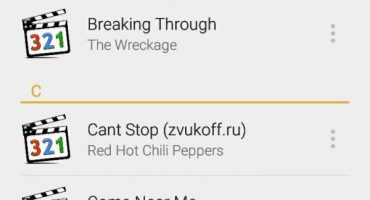Att ställa in en smartphone efter köpet är ett av de vanligaste problemen för en användare som bara lär känna funktionen och funktionerna för en ny enhet. Därför lägger butiker väldigt ofta in tjänsterna med att ställa in telefonen, installera en standarduppsättning program och skapa systemkonton, medan priset för sådant ”komplex”, enligt dem, tjänster inte på något sätt är demokratiskt.
I själva verket finns det inget komplicerat eller obegripligt att ställa in en smartphone omedelbart efter köpet, eftersom programvaruutvecklarna själva såg till att det inte fanns några svårigheter när de använde smarttelefonen. Därför visas instruktionerna med steg-för-steg-beskrivningar oftast första gången du sätter på den, men det räcker inte alltid.
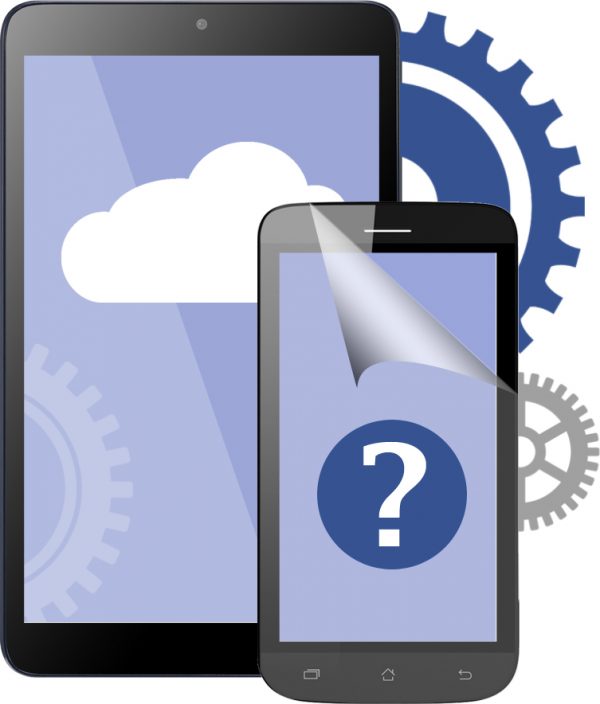
Smarttelefontjänst
För människor som just har bytt från tryckknappstelefoner till moderna enheter är det svårt att ta reda på var man ska ladda ner program och vad är operativsystemet på en smartphone. Den här texten hjälper till att förstå de första stegen i teknikutvecklingen, samt prata om några användbara saker som alla användare av pekskärmstelefoner bör veta om.
Kontrollera konfigurationen och specifikationerna för smarttelefonen
Det första du behöver göra efter att du har öppnat lådan med innehållet är att få instruktionerna och läsa, för mycket ofta finns det funktioner och funktionalitet på smarttelefonen, som en vanlig person innan det var okänd med. Till exempel, vad är den avrundade sensorn på baksidan, varför finns det en stor knapp i den nedre delen av fodralet, eller varför enheten har två kameror, eller till och med "hur man sätter på smarttelefonen".
Detta kommer säkert att anges i användarmanualen, men på dyra modeller kanske denna broschyr inte är tillgänglig och ersatt med ett litet memo, görs detta med förväntan att den som köper utrustning i detta prissegment redan är bekant med grunderna för användning.

Utseendet på SIM-kortplatsen på smartphones
Ett annat av de vanligaste problemen är hur du sätter in ett SIM-kort. En intuitiv köpare letar efter hur man tar bort bakstycket, under vilket det finns ett batteri och en kortplats, eftersom det fanns på gamla telefoner. Men på nya modeller implementeras det på ett helt annat sätt. Nu tillverkar tillverkare smartphones utan avtagbara omslag och ett utdragbart SIM-kortspår på fodralets sida.
Proceduren för att öppna boet utförs med en speciell nål, som oftast kommer med enheten. Detta är inte komplicerat, allt som krävs är att hitta ett litet hål på en av sidoytorna. Sätt in en nål i den och sedan kommer luckan att placera SIM-kortet. I händelse av att ett specialverktyg inte ingick i enheten, kan vanliga små nålar, stift och pappersklipp komma upp.
Enhetens första start
Vid den första starten startar installationsfasen nödvändigtvis under vilken det kommer att vara nödvändigt att välja alla grundparametrar för att arbeta med smarttelefonen. Det är här vi börjar konfigurera en ny smartphone. Detta steg presenteras alltid som en steg-för-steg-process med detaljerade instruktioner om vad och varför. Förfarandet är inte mycket annorlunda, oavsett enhet baserat på operativsystemet Android eller iOS.
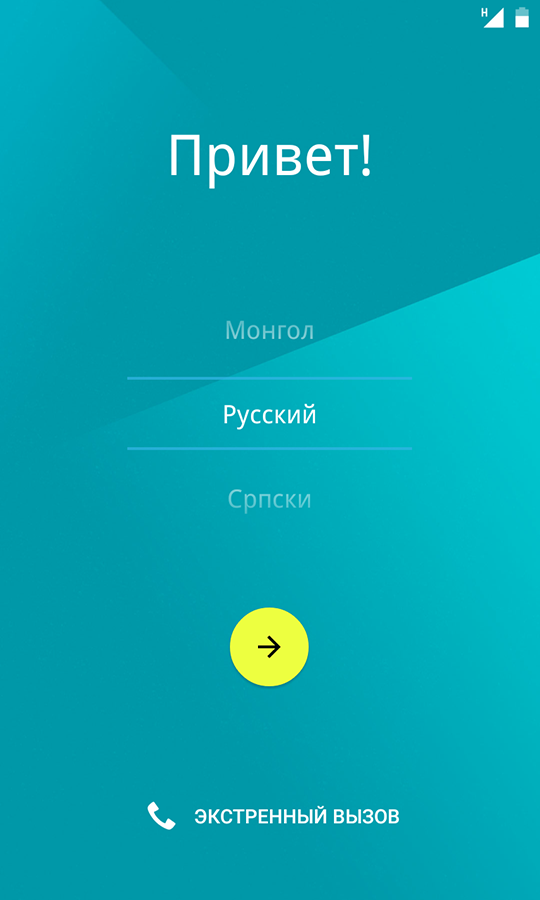
Starthälsning
För att göra den första installationen behöver du inte vara en master inom IT-området eller en person som inte kan leva utan modern teknik. Bara en enhet bör ha en uppfattning om hur man interagerar med en person och på vilket språk man ska fortsätta arbeta.Därför är det första steget att välja språk och land för användning - detta kommer att behövas för vidare användning av tjänster från utvecklare.
Nästa steg är att ansluta till ett Wi-Fi-nätverk, detta är en av de obligatoriska procedurerna, eftersom utan en Internet-anslutning kommer det inte att vara möjligt att använda många funktioner som är inbäddade i enheten. Om det av någon anledning inte finns någon möjlighet att ansluta till Internet kan du hoppa över det här steget och hantera det senare. I detta fall hoppas en del av inställningarna över. Och det sista du behöver är att välja tid och tidszon för din vistelse.
Om du har en internetanslutning
När du har valt ett Wi-Fi-nätverk och lagt in ett lösenord kommer data om denna anslutning att sparas utan att behöva återinföras. Nästa steg är att skapa ett konto för smarttelefontjänster, beroende på tillverkaren, detta görs för att helt använda programmen från Google och Google Play-butiken eller för applikationer från Apple och deras iTunes.
I detta skede skapas postadressen och lösenordet för kontot på telefonen. Därefter erbjuds det att välja tid och tidszon. På detta slutar de initiala inställningarna för smarttelefonen på Android.
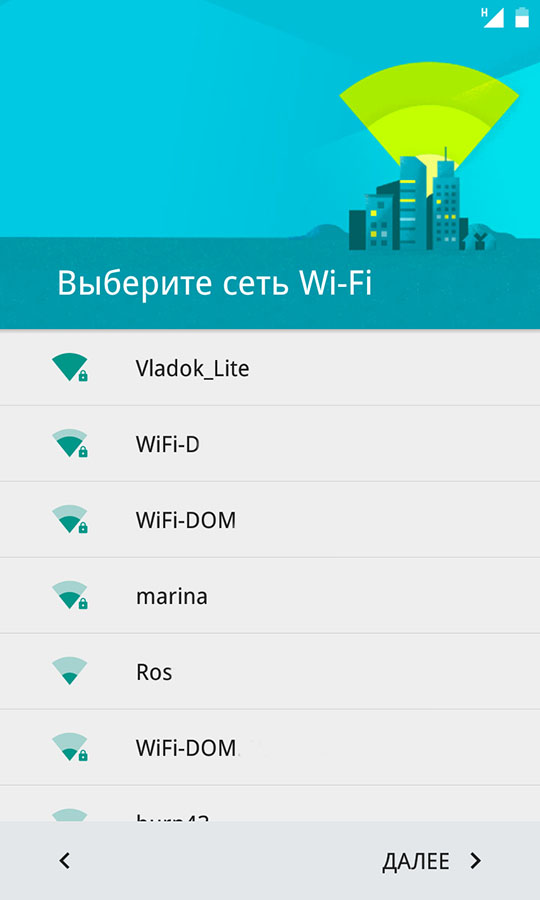
Wi-Fi-anslutningsmeny
Ytterligare installationssteg på smartphones som kör iOS
Utöver de vanliga stegen måste Apple-enheter också förinställa ett lösenord eller lägga till ett fingeravtryck för att säkerställa fullständig säkerhet för systemet. I de senaste modellerna med ansiktsläsningsteknologi kan du också ställa in Face ID, som låter dig låsa upp enheten genom att skanna användarens ansikte. Företagets röstassistent ombeds att säga några fraser för att anpassa sig till användarens röst och komma ihåg den.
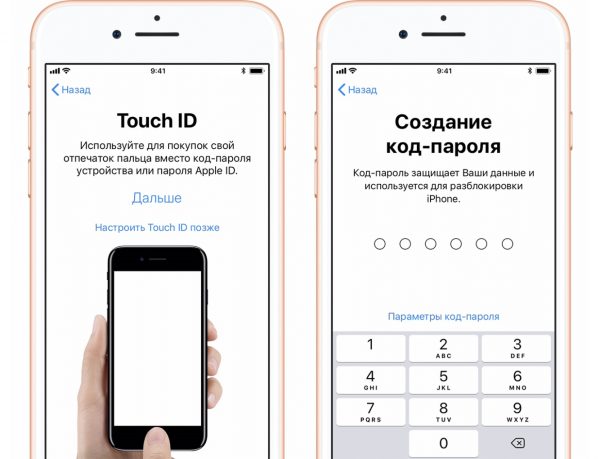
IPhone första lansering
Systeminställningar
Alla efterföljande ändringar av parametrarna kommer att göras i avsnittet Inställningar, som beroende på smarttelefonen kan hittas antingen på huvudskärmen eller i smarttelefonmenyn. För att snabbt hitta detta avsnitt kan du använda sökningen eller dra den övre gardinen, som finns längst upp på skärmen och öppnar meddelandepanelen. Oftast finns det en skattad redskap.
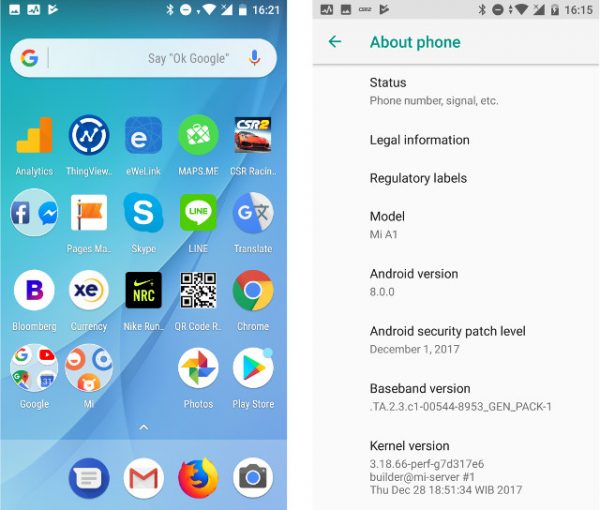
Android 8.0 Shell
Efter att ha öppnat "Inställningar" kan du äntligen göra inställningarna mer detaljerat och i detalj, ändra utseendet på programvaruskalet, redigera dess parametrar "för dig själv". Här kan du ändra följande inställningar:
- Skärm (Ändra ljusstyrka, stänkskärm, skrivbordsbild, tema eller redigera adaptiv ljusstyrka och nattläge).
- Ljud (Välj en ringsignal, ändra volymen, ställ in flera profiler som kommer att slås på beroende på tid, välj ljudet till aviseringar).
- Säkerhet (Välj ett lösenord, ange ett fingeravtryck, ange telefon- och SIM-kortlåsparametrar).
- Anslutning (Byt Wi-Fi-nätverk, slå på mobilt internet, kontrollera begagnad trafik, slå på Bluetooth).
- Lagring (Kontrollera mängden tillgängligt utrymme på telefonen, ta reda på vilka filer och hur mycket de tar upp).
Det här är inte alla tillgängliga inställningar, och de kan variera beroende på modell och tillverkare, men den allmänna essensen förblir densamma.
Core Application Suite
Nästan alltid, efter ett köp i en butik, erbjuder konsulten att installera en uppsättning gratis applikationer, samtidigt som han begär pengar för underhåll. Efter att ha gjort inställningarna i installationen av program är det inget komplicerat. App Store och Google Play har miljontals applikationer med olika funktioner för varje smak och färg. Samtidigt är alla program indelade i sektioner och avsnitt för bekväm användning och för att hitta rätt programvara.
De viktigaste applikationerna inkluderar:
- Sociala nätverk (Ansökan om att komma in i Odnoklassniki, Vkontakte, Facebook, Instagram och andra).
- Navigatorer (2GIS, Yandex. Maps, Google Maps och andra).
- Messengers (Skype, Viber, WhatsApp, Telegram).
- Applikationer för rengöring av skräp (Clean Master, CCleaner, Clean Master Lite och andra).
- Applikationer för att läsa och arbeta med dokument (Adobe Reader, Microsoft Word, Google Docs).
- Bildredigeringsapplikationer (Snapseed, Photoshop Express och andra).
- Shazam (Med detta program kan du bestämma vilken musik som för närvarande spelas i närheten).
- Videospelare (MX Player, VLC).
- ES Explorer (Bekväm filhanterare som du kan hitta applikationer på din smartphone).

Populära sociala nätverk
Programmen som listas i listan räcker för att en mobil enhet ska ha en mängd olika funktioner som förenklar lösningen av vardagliga uppgifter. I butiken kan du dessutom ladda ner många gratis spel som kommer att späda ut det grå varje dag. I det här fallet ska du inte oroa dig för att vid nedladdning på enheten kan det uppstå ett virus som kommer att bromsa dess funktion, eftersom alla applikationer i butiken kontrolleras för skadlig kod.
Det är här telefonens inställningar slutar, det är inget komplicerat. Vi hoppas att den här texten var användbar och det kommer inte att finnas några problem när parametrarna ändras.
 Huvudproblem och reparation Xiaomi Mi 8
Huvudproblem och reparation Xiaomi Mi 8  Varför iPhone misslyckas
Varför iPhone misslyckas  Var man kan köpa den ursprungliga iPhone X
Var man kan köpa den ursprungliga iPhone X